
Diese Software hält Ihre Treiber am Laufen und schützt Sie so vor gängigen Computerfehlern und Hardwarefehlern. Überprüfen Sie jetzt alle Ihre Treiber in 3 einfachen Schritten:
- DriverFix herunterladen (verifizierte Download-Datei).
- Klicken Scan starten um alle problematischen Treiber zu finden.
- Klicken Treiber aktualisieren um neue Versionen zu erhalten und Systemstörungen zu vermeiden.
- DriverFix wurde heruntergeladen von 0 Leser in diesem Monat.
Schicksal 2 ist einer der ganz Großen in der aktuellen Meta der Online-Shooter. Da dieses von Activision produzierte Spiel jedoch zu oft von verschiedenen Spielfehlern geplagt wird, erfordert es sicherlich eine Wartung und Ergänzung von Spielfunktionen.
Beide werden über häufige Updates bereitgestellt. Und das ist das Problem, das wir heute angehen wollen. Viele Benutzer können das Spiel nämlich nicht über den Battle.net-Client aktualisieren, da das Update bei der Initialisierung hängen bleibt.
Destiny 2 wird nicht aktualisiert? Hier ist, was Sie tun müssen
- Starten Sie den Battle.net-Client neu
- Entferne den Spielordner und stelle ihn vor dem Update wieder her
- Überprüfen Sie die Verbindung
- Installieren Sie den Client sauber neu
- Repariere das Spiel
- Warte einfach ab
Wir haben bereits ausführlich über Destiny 2-Fehler geschrieben. Setzen Sie ein Lesezeichen für diese Seite, falls Sie sie später benötigen.
1: Starten Sie den Battle.net-Client neu (beenden Sie den Prozess in TM)
Starten Sie zunächst Ihren PC neu und versuchen Sie erneut, den Battle.net-Desktop-Client auszuführen. Wenn das Problem weiterhin besteht, müssen Sie möglicherweise den Clientprozess beenden und ihm erlauben, die Aktualisierungssequenz von Anfang an neu zu starten.
Sie können dies tun in Taskmanager, mit besonderem Fokus auf den Prozess des Blizzard-Update-Agenten.
Hier ist, was Sie tun müssen:
- Schließe Battle.net-Desktop-Client.
- Rechtsklick Start und öffnen Taskmanager.
- Alle beenden Blizzard-bezogene Prozesse, einschließlich Blizzard-Update-Agent.

- Starten Sie den Client neu und versuchen Sie es Destiny 2 aktualisieren nochmal.
Darüber hinaus können Sie mit der rechten Maustaste auf die Battle.net-App klicken und sie als Admin ausführen. Es könnte helfen, bestimmte systembedingte Einschränkungen für Apps von Drittanbietern zu überwinden.
2: Entfernen Sie den Spielordner und stellen Sie ihn vor dem Update wieder her
Einige Benutzer haben es geschafft, das vorliegende Problem mit einem einfachen witzigen Trick zu lösen.
Es scheint, dass der Aktualisierungsprozess Probleme bei der Bestimmung des Speicherorts der Spielinstallation hat.
Aus diesem Grund bleibt der Update-Prozess stecken. Und anscheinend ist das Ergebnis das gleiche, egal wie oft Sie es neu starten. Mit diesem Ansatz sollten Sie in der Lage sein, Destiny 2 aktualisieren ohne Probleme.
Befolgen Sie diese Anweisungen genau und seien Sie geduldig:
- Befolgen Sie die Anweisungen aus dem oben genannten Schritt, um vollständig den Battle.net-Client herunterfahren.
- Navigieren Sie zu C: Programmdateien (86x) und ziehen Sie die Destiny 2-Ordner auf dem Desktop.
- Öffne Battle.net und klicke auf Installieren.
- Stoppen Sie vor dem Start der Installation im Popup-Fenster.
- Verschiebe den Destiny 2-Ordner zurück nach C: Programmdateien (86x).
- Starten Sie das Update und warten Sie, bis alle Dateien überprüft und aktualisiert wurden, hoffentlich erfolgreich heruntergeladen.
3: Überprüfen Sie die Verbindung
Dies ist natürlich eine Angelegenheit, die wir nicht vermeiden können, wenn es darum geht, Spiele im Battle.net-Client zu aktualisieren und auszuführen.
Auch wenn wir uns ziemlich sicher sind, dass Sie sich der Netzwerkleistung bewusst sind, empfehlen wir Ihnen dennoch, alles zu überprüfen, bevor wir zu weiteren Schritten übergehen. Überprüfen Sie daher, ob Ihr PC eine Verbindung zum Internet herstellen kann.
Wenn das Problem weit verbreitet ist und wir es nicht ausschließlich Ubisoft zuschreiben können, befolgen Sie diese Schritte, um Netzwerkprobleme zu beheben:
- Starten Sie Ihren PC neu.
- Verwenden Sie die Kabelverbindung.
- Router und Modem neu starten.
- DNS leeren.
- Stellen Sie sicher, dass die Ports.
- Stellen Sie sicher, dass der Client über die Firewall frei kommunizieren kann. Öffnen Sie die Firewall und überprüfen Sie die Liste der zugelassenen Apps. Bestätigen Sie, dass Battle.net sich sowohl mit öffentlichen als auch mit privaten Netzwerken verbinden darf.
DNS wird nicht geleert? Keine Panik! Sehen Sie sich diese Anleitung an, um das Problem in kürzester Zeit zu lösen!
4: Installieren Sie den Client sauber neu
Auch eine Neuinstallation des Clients kann helfen. Es gibt mehrere Berichte über den glanzlosen Desktop-Client von Ubisoft.
Und der Entwickler arbeitet anscheinend daran, all diese Probleme anzugehen. Wenn ein bestimmtes Spiel jedoch nicht aktualisiert werden kann, empfehlen wir, den Client neu zu installieren.
So deinstallieren Sie den Battle.net-Client unter Windows 10 und installieren ihn erneut:
- Navigieren Sie zu Einstellungen > Apps > Apps & Funktionen.
- Deinstallieren Sie die Battle.net-Desktop-App.

- In der Windows-Suchleiste kopieren und einfügen %ProgramData% und drücken Sie die Eingabetaste.
- Beides löschen Schlacht. Netz und Blizzard Entertainment Ordner. Dazu benötigen Sie möglicherweise Administratorrechte.
- Navigieren Sie zum Offizielle Seite von Blizzard und laden Sie den Client erneut herunter.
- Installieren Sie es und melden Sie sich an.
- Warten Sie, bis es mit den installierten Spielen synchronisiert wird. Versuche erneut, Destiny 2 zu aktualisieren.
Treten Probleme bei der Verbindung mit Blizzard-Diensten auf? Beheben Sie es jetzt mit Hilfe unseres Leitfadens!
5: Repariere das Spiel
Dies ist natürlich selten, kann aber dazu führen, dass die Updates bei der Initialisierung hängen bleiben. Wenn einige Spieldateien beschädigt oder unvollständig sind, kann der Client sie nicht entsprechend aktualisieren.
Aus diesem Grund empfehlen wir Ihnen, die Integrität der Spieldateien zu überprüfen und dann mit dem Aktualisierungsprozess fortzufahren.
Hier ist, was Sie tun müssen:
- Öffnen Battle.net-Desktop-Client und wählen Sie Schicksal 2 aus dem linken Bereich.
- Klick auf das Optionen und wähle Scan und Reparatur aus dem Kontextmenü.

- Warten Sie, bis mögliche Beschädigungen in den Installationsdateien behoben sind.
6: Warte einfach ab
Wenn das Problem schließlich weiterhin besteht und Sie Destiny 2 immer noch nicht aktualisieren können, raten wir Ihnen zu warten. Manchmal werden Server verstopft und Sie müssen warten, bis das Update erfolgreich heruntergeladen und installiert wurde.
Lassen Sie sich außerdem nicht entmutigen, wenn die Benutzeroberfläche eine Downloadgeschwindigkeit von 0 kb/s anzeigt. Das ist kaum der Fall und wir schauen uns den Fehler an. Starten Sie einfach Ihren PC neu und warten Sie einige Zeit, bis das Problem behoben ist.
Vergiss auch nicht, deine Erfahrungen mit dem Update-Fehler auf Destiny 2 zusammen mit verwandten Fragen oder Vorschlägen zu teilen. Sie können dies im Kommentarbereich unten tun.
VERWANDTE GESCHICHTEN, DIE SIE SICH ANSEHEN SOLLTEN:
- Die 12 besten Windows 10-RPG-Spiele für 2018
- Repariere langsames Alt+Tab beim Spielen in Windows 10 April Update
- Die Schlachtfelder von Player Unknown laufen jetzt auf Microsoft Azure
- So beheben Sie EasyAntiCheat-Fehlermeldungen in Ubisoft-Spielen

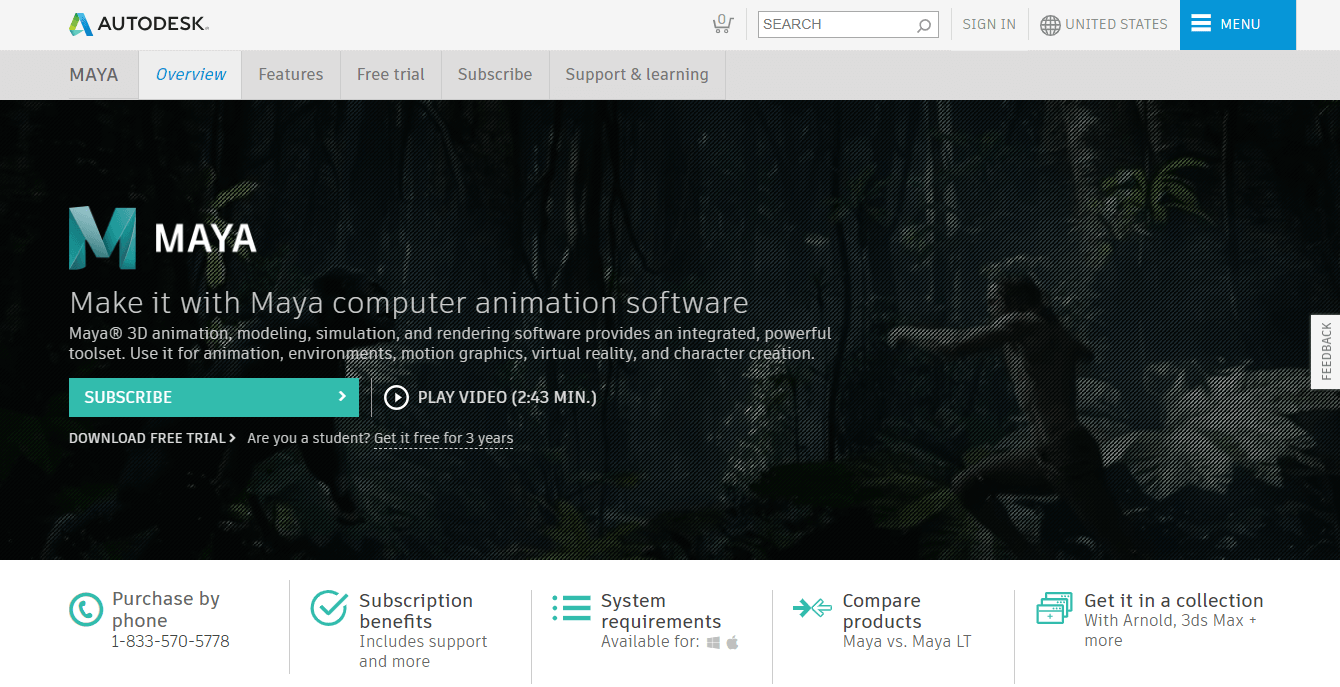
![Twitch verbindet sich nicht mit YouTube/Blizzard/Steam [FIX]](/f/d24c05f989c992129f34ff06a9461221.png?width=300&height=460)